Sekutu Rog membuat percikan pada tahun 2023 sebagai alternatif yang menarik untuk dek stim, terima kasih kepada sistem operasi Windows yang membuka akses kepada pelbagai permainan yang lebih luas. Rog Ally X tahun lepas mengambil langkah ini dengan meningkatkan dalaman dan meningkatkan ergonomik peranti dengan penyejukan unggul, menjadikannya lebih selesa untuk sesi permainan yang dilanjutkan.
Walaupun mudah alih Rog Ally adalah ciri yang menonjol, ia juga bagus untuk mempunyai kelonggaran untuk menikmati permainan anda pada skrin yang lebih besar, sama ada TV anda atau monitor permainan. Nasib baik, kedua -dua model ROG Ally menyokong sambungan ke paparan luaran. Di bawah ini, anda akan dapati panduan yang komprehensif mengenai cara menyambungkan rog rog anda ke TV atau monitor, lengkap dengan arahan langkah demi langkah dan cadangan utama kami.
Cara berhubung dengan penyesuai
Menyambungkan sekutu rog anda ke TV atau monitor boleh dilakukan dalam beberapa cara, tetapi menggunakan penyesuai adalah penyelesaian yang mudah dan menjimatkan ruang. Sama ada anda memilih dongle padat, kabel langsung, atau dok ROG Gaming Charger rasmi, ada pilihan yang sesuai untuk semua orang.
Apa yang anda perlukan

Asus Rog 65w Charger Dock
Asus ROG 65W Charger Dock menyokong HDMI 2.0 dan dilengkapi dengan kedua-dua port USB Type-A dan USB Type-C untuk sekutu ROG anda. Dok rasmi ini adalah penyelesaian yang paling padat dan juga berfungsi sebagai pengecas untuk peranti anda. Apa yang anda perlukan adalah USB-C dan kabel HDMI untuk bermula. Dok Pengecas juga termasuk port USB-A, yang boleh anda gunakan untuk menyambungkan tetikus dan/atau papan kekunci.
Sebagai alternatif, pihak ketiga USB-C ke penyesuai HDMI boleh disambungkan secara langsung ke port USB-C ROG Ally. Lampirkan kabel HDMI ke penyesuai dan kemudian ke TV atau monitor anda. Untuk persediaan yang diselaraskan, pertimbangkan USB-C ke kabel HDMI yang menghubungkan terus dari sekutu ROG anda ke paparan anda.
Sesetengah USB-C ke penyesuai HDMI mempunyai port USB-C passthough untuk mengecas sekutu ROG semasa disambungkan ke paparan luaran. Jika penyesuai anda termasuk ini, anda juga memerlukan kabel USB-C tambahan dan penyesuai kuasa anda untuk memastikan bateri dicas semasa permainan.
Cara Menyambung: Arahan Langkah demi-Langkah
- Palamkan USB-C ke penyesuai HDMI (atau kabel) ke port USB-C ROG Ally di bahagian atas kandang. Jika menggunakan ROG Gaming Charger Dock, sambungkan kabel USB-C dari sekutu ROG ke port pengisian USB-C dok.
- Sambungkan kabel HDMI ke penyesuai (atau dok pengecas) dan kemudian ke port HDMI yang ada di TV atau monitor anda. Jika menggunakan USB-C langsung ke kabel HDMI, pasangkan hujung HDMI ke paparan anda.
- (Pilihan) Jika penyesuai USB-C anda mempunyai port USB-C passthough, sambungkan penyesuai kuasa Rog Ally anda untuk mengenakan bayaran semasa bermain.
- Kuasa pada sekutu rog; Ia harus secara automatik mengesan dan mengeluarkan isyarat video.
- Tukar TV anda atau monitor ke input HDMI yang betul untuk melihat paparan ROG Ally anda.
Cara berhubung dengan stesen dok
Untuk persediaan yang mengingatkan Nintendo Switch, pertimbangkan untuk menggunakan stesen dok. Walaupun Rog Ally tidak mempunyai stesen dok rasmi di luar Rog Gaming Charging Dock (yang berfungsi lebih seperti penyesuai), banyak pilihan pihak ketiga yang tersedia. Dok ini bukan sahaja membolehkan anda menyambung ke TV atau monitor anda tetapi juga mengecas peranti anda secara serentak.
Apa yang anda perlukan

Stesen Docking Jsaux HB0603
Stesen Docking JSAUX HB0603 menyampaikan 100 watt kuasa untuk pengecasan cepat dan termasuk banyak pelabuhan. Ini dok ringan, padat juga berfungsi sebagai pendirian, menjadikannya sesuai untuk sekutu rog anda. Dok asas biasanya termasuk port HDMI dan port pengecasan passthrough USB-C. Untuk persediaan yang lebih serba boleh, pertimbangkan dok dengan port USB tambahan, port Ethernet untuk sambungan internet yang stabil, slot kad SD untuk pengembangan penyimpanan, dan juga port paparan untuk menyambungkan pelbagai paparan. Banyak dok yang direka untuk dek stim juga serasi dengan rog sekutu, yang menawarkan mudah alih dan kemudahan penggunaan di mana sahaja.
Cara Menyambung: Arahan Langkah demi-Langkah
- Letakkan sekutu anda ke dalam dok.
- Sambungkan kord kuasa USB-C ke port USB-C ROG Ally di bahagian atas kandang.
- Sambungkan penyesuai kuasa Rog Ally anda ke port pengecasan USB-C di dok.
- Lampirkan kabel HDMI dari port HDMI dok ke port HDMI yang ada di TV atau monitor anda.
- Kuasa pada sekutu rog; Ia harus secara automatik mengesan dan mengeluarkan isyarat video.
- Tukar TV anda atau monitor ke input HDMI yang betul untuk melihat paparan ROG Ally anda.
Anda juga memerlukan pengawal
Walaupun anda boleh menyambungkan tetikus dan papan kekunci ke penyelesaian dok Rog Ally anda, menggunakan pengawal tanpa wayar sering memberikan pengalaman yang paling selesa pada paparan yang lebih besar. Sekutu ROG menyokong mana-mana pengawal permainan yang dibolehkan Bluetooth. Berikut adalah cadangan utama kami untuk pengawal yang berfungsi dengan lancar dengan rog sekutu, yang juga bagus untuk dek stim.

Sony Dualsense
Pengawal ini sangat dinilai dan boleh didapati di beberapa peruncit, menjadikannya pilihan yang sangat baik untuk pengguna Rog Ally.

Xbox Elite Series 2 Controller
Pilihan premium bagi mereka yang mencari ciri -ciri lanjutan dan penyesuaian.

8bitdo Ultimate Controller
Pilihan pihak ketiga yang serba boleh dan sangat tinggi yang menawarkan nilai yang hebat.

Gulikit Kingkong 3 Max Controller
Satu lagi pengawal pihak ketiga yang kukuh yang menyampaikan prestasi yang boleh dipercayai.

Pengawal Game GameCube PowerA Wireless
Bagi mereka yang suka nostalgia Gamecube, pengawal tanpa wayar ini adalah pilihan yang menyeronokkan.
Pilihan ini termasuk pengawal pihak pertama seperti DualSense PS5, pengawal tanpa wayar Xbox, dan pengawal Nintendo Switch Pro, serta pelbagai pengawal pihak ketiga. Sesetengah pengawal menggunakan sambungan wayarles 2.4GHz dengan penyesuai USB yang disertakan untuk latensi yang lebih rendah dan jarak yang lebih baik daripada pengawal Bluetooth standard. Jika anda lebih suka, anda juga boleh memilih pengawal USB berwayar untuk pengalaman plug-and-play ketika duduk dekat dengan stesen rog atau stesen dok.

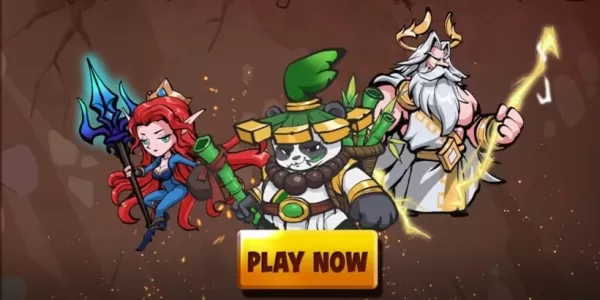
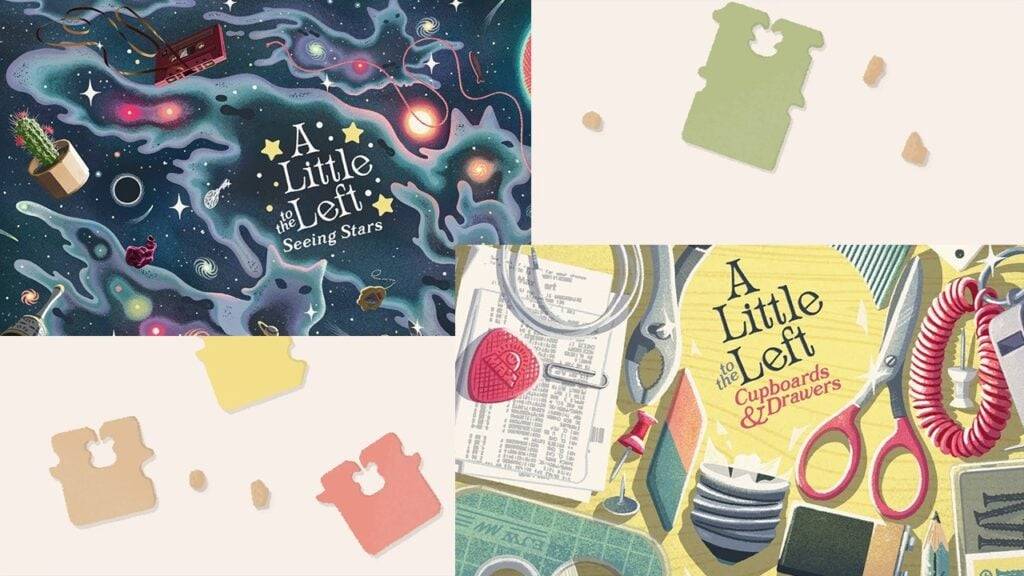
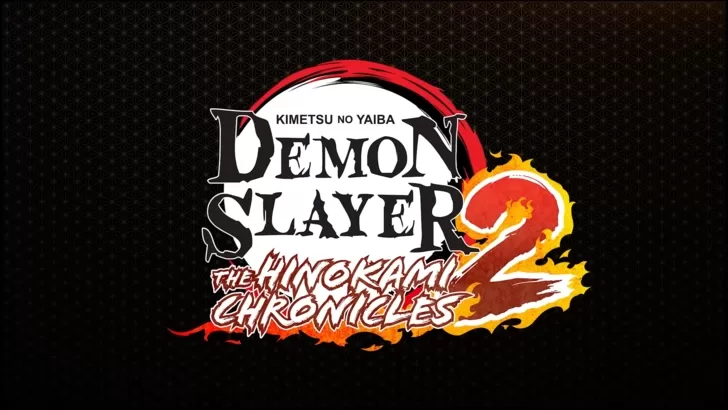


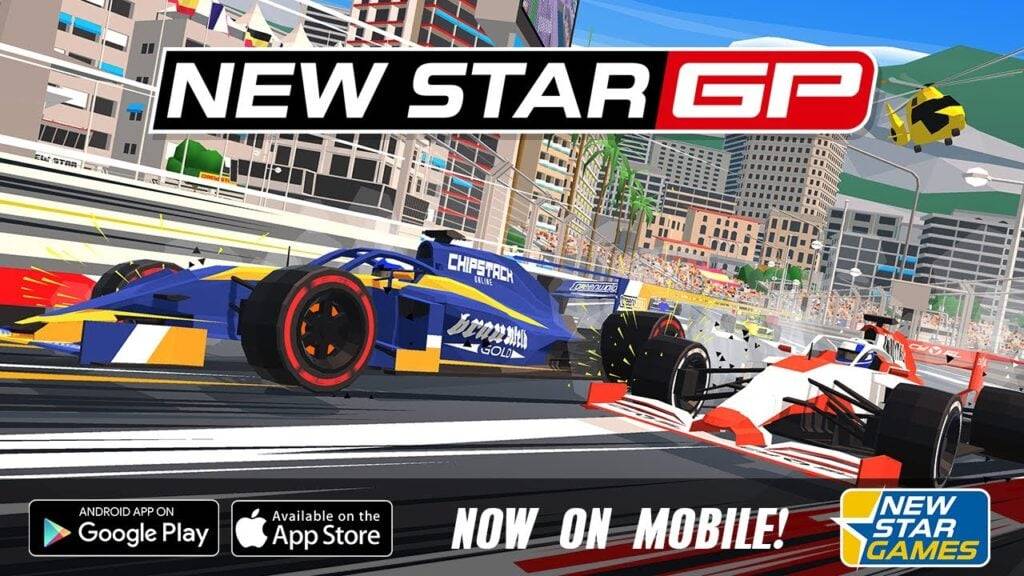
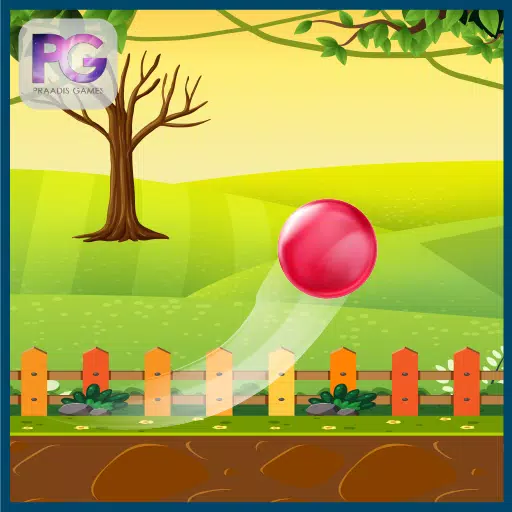
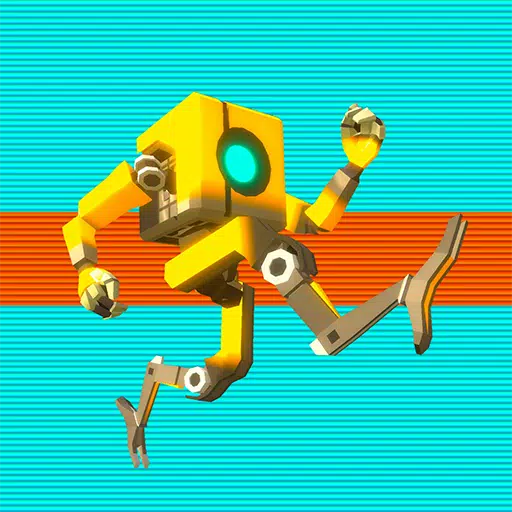



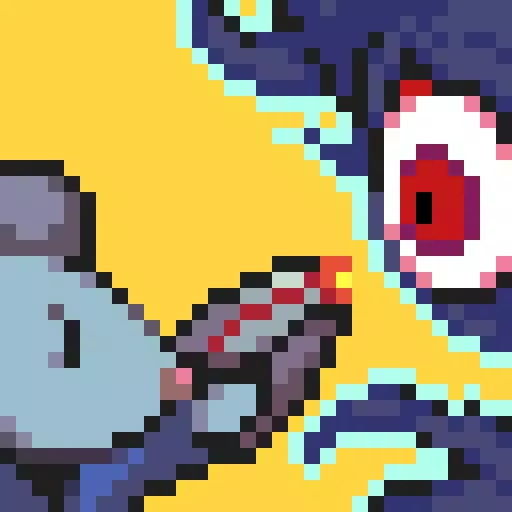





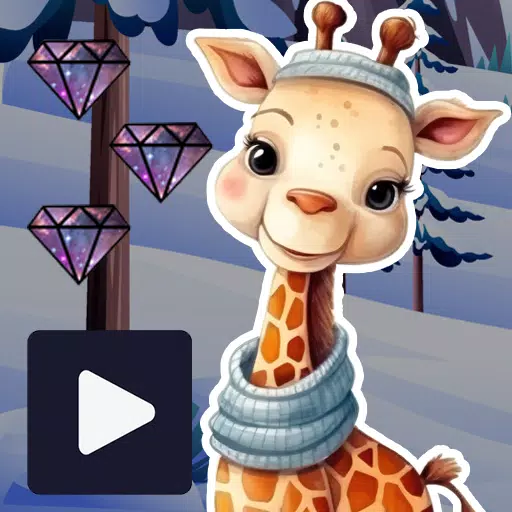






![City Devil: Restart [v0.2]](https://img.icssh.com/uploads/38/1719554737667e52b102f12.jpg)




